A 8 legjobb vezeték nélküli fejhallgató

Fedezd fel a 8 legjobb vezeték nélküli fejhallgatót, amelyeket az igényeid, életmódod és költségkereted függvényében választhatsz.
A legtöbb PC-játék grafikus lehetőségek széles skáláját kínálja. Ezek lehetővé teszik a csúcskategóriás számítógépek számára a játék legjobb futtatását, míg a kisebb teljesítményű számítógépekkel rendelkező játékosok letilthatnak bizonyos grafikus funkciókat a zökkenőmentes játékélmény érdekében.
A legtöbb játékosnak mérlegelnie kell, hogy mely grafikus beállításokat engedélyezte, és milyen zökkenőmentesen fut a játék. A játék zökkenőmentes működésének kulcsfontosságú mérőszáma a képkockafrekvencia, amelyet „FPS” vagy Frames Per Second (Frames Per Second) mérnek. A PC-s játékok szabványos képsebessége 60 FPS, mivel ez az a maximális sebesség, amellyel a monitorok többsége képes megjeleníteni a képeket. Egyes játékmonitorok gyorsabban tudnak futni, a leggyorsabb pedig eléri a 360 Hz-et.
Tipp: A monitor frissítési gyakoriságát Hz-ben mérik (ejtsd: Hertz). Ez egyszerűen annak mértéke, hogy a monitor hány képet tud megjeleníteni másodpercenként, és így közvetlenül összehasonlítható egy játék képkockasebájával.
Az egyik olyan eszköz, amely különösen hasznos lehet a játék grafikus beállításait konfiguráló játékosok számára, az FPS-számláló. Az FPS számláló a játék aktuális képkockafrekvenciáját jelzi. A képkockasebesség ingadozni fog, mivel egyes jelenetek grafikailag többé-kevésbé intenzívek, mint mások. Ideális esetben azt szeretné, ha a képkockafrekvencia mindig a monitor frissítési gyakorisága felett maradna.
Az FPS számláló segítségével megállapíthatja, hogy az FPS túl alacsony-e, mert túl magasra állította be a grafikus beállításokat. Azt is tudathatja, hogy több grafikus beállítást is engedélyezhet, ha a képkocka sebessége magasabb, mint amennyit a monitor képes megjeleníteni.
Hogyan lehet engedélyezni a játékon belüli FPS-számlálót a Steamben
A játékon belüli FPS-számláló engedélyezéséhez meg kell nyitnia a Steam beállításait. Ezt megteheti a Steam főablak bal felső sarkában található „Steam”, majd a „Beállítások” elemre kattintva.
Tipp: Alternatív megoldásként, ha a játékban vagy, megnyithatod a beállításokat a Steam fedvényen keresztül. Nyomja meg a Shift+Tab billentyűkombinációt a fedvény megnyitásához, majd kattintson a „Beállítások” gombra a képernyő alján, közepén.
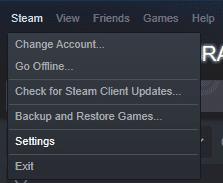
Nyisd meg a Steam beállításait a Steam főablakán keresztül, vagy a Steam fedvényen keresztül, ha játékban vagy.
A Steam beállításaiban váltson a „Játékban” fülre. Innen engedélyezheti az FPS-számlálót, ha a „Játékon belüli FPS-számláló” feliratú legördülő listára kattint. Az FPS-számlálót beállíthatja úgy, hogy a monitor bármely sarkában legyen, vagy letiltva is hagyhatja.
Alapértelmezés szerint az FPS-számláló halványszürke színű. Ez a háttértől függően néha kissé nehezen olvasható. A könnyebb olvashatóság érdekében jelölje be a „Nagy kontrasztú szín” lehetőséget közvetlenül a legördülő menü alatt. A nagy kontrasztú szín engedélyezése élénkzöld színűvé teszi a számlálót, amely nagyon könnyen olvasható lesz. Miután konfigurálta az FPS-számlálót, kattintson az „OK” gombra a módosítások mentéséhez.
Megjegyzés: A Steam FPS-számlálója kicsi és diszkrét, még akkor is, ha a nagy kontrasztú színek engedélyezettek, és egyáltalán nem zavarhatja a normál játékmenetet.
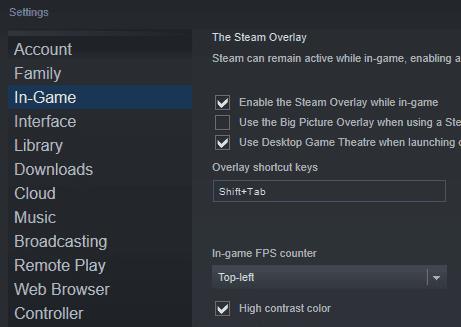
Az „In-Game” lapon állítsa be, hogy a játék melyik sarkában szeretné megjeleníteni az FPS-számlálót, és milyen színben szeretné azt.
Fedezd fel a 8 legjobb vezeték nélküli fejhallgatót, amelyeket az igényeid, életmódod és költségkereted függvényében választhatsz.
Ha fejleszteni szeretnéd a felszerelésedet, nézd meg ezt az alapvető felszerelések listáját, amelyek javítják a játékélményedet.
Tudja meg, hogyan lehet kijavítani a szerverhez való csatlakozás sikertelen hibakódját (4008), amikor a Warhammer 40,000: Darktide-t próbálja játszani, és tanulja meg, miért jelentkezik ez a hiba.
A Steam Deck egy erőteljes kézi eszköz, amely lehetővé teszi PC-játékok játszását útközben. Az EmuDeck segítségével könnyedén futtathat klasszikus játékokat régebbi konzolokról. Ismerje meg, hogyan telepítheti és használhatja az EmuDeck-et a Steam Deck-en.
A gyakori Steam összeomlásoknak számos oka lehet. Itt van 9 lehetséges megoldás, amelyek segíthetnek visszatérni a játékhoz.
Tudja meg, hogyan kezelje a Fekete Mítosz: Wukong összeomlásait, hogy megszakítás nélkül élvezhesse ezt az izgalmas akció RPG-t.
Keresel módokat a PS5 belső tárhely frissítésére? Ez a legjobb útmutató, amit az interneten megtalálhatsz a PS5 tárhely frissítésével kapcsolatban.
Ha kifogytál a belső tárolóhelyből a Sony PlayStation 5-ön vagy PS5-ön, tudni szeretnéd a PS5 NVMe követelményeket a tárolás bővítési céllal.
Mik azok a Gacha játékok és miért népszerűek? Fedezze fel a Gacha játékokat, azok típusait és érdekességeit ebben a részletes blogbejegyzésben.
Olvassa el ezt, hogy megtudja a Fortnite battle royal PC-verzióját. Ha most kezdi játszani, nézze meg, hogyan töltheti le, telepítheti, konfigurálhatja és játszhat ingyen a Fortnite battle royal PC-n.







